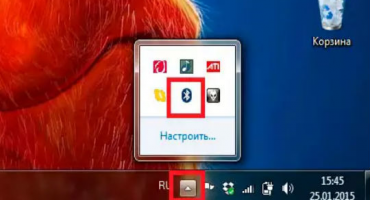Birçok PC ve dizüstü bilgisayar sahibi, cihazın normal modda açılmadığı ve boş bir mavi ekran veya yazıtlı mavi bir ekran göstermeye başladığı duruma aşinadır. Okuryazar kullanıcılar bu ciddi arızanın sadece bir anlama gelebileceğini hemen anlar - bilgisayar cihazında kritik bir hata oluştu.
Bir süre mavi renk ekranda kaldığında ve daha sonra kaybolursa (nadiren dizüstü bilgisayar her zamanki gibi çalışmaya devam eder) nadir durumlar mümkündür. Dizüstü bilgisayarda mavi bir ekranın göründüğü ve bununla ne yapılacağı tamamen açık değilse, arızanın nedenlerini öğrenerek başlamalısınız.
İlk olarak, saf mavinin ortaya çıkma nedenlerini düşünün.
Nedenler
Boş bir mavi ekranın ortaya çıkmasına neden olan birkaç sorun var, ancak hepsi aşağıdaki serilere indirgenebilir:
- İşletim sistemiyle çakışan bir güncelleştirme yükleme.
- Yanlış çalışan sürücüler.
- Virüs sistemine girme.
Nedeni, program sırasında dizüstü bilgisayarın keskin bir şekilde kapanması olabilir.
Sorun giderme
Bir arızayı gidermek için önce genel olarak kabul edilen şekilde "Görev Yöneticisi" ni aramanız gerekir. Bundan sonra, "Dosya" menüsünde "Yeni görev" i ve ardından "Gezgin" i seçmeniz gerekir. Bundan hemen sonra, "explorer.exe" giriş satırına yazmanız ve programı çalıştırmanız gerekir.
Bu işlem yardımcı olmazsa, dizüstü bilgisayarı F8 tuşuyla yeniden başlatmalı ve önyükleme menüsüne girmelisiniz. İçinde "Güvenli Mod" satırını bulmanız ve klavyeyi kullanarak seçmeniz gerekir.
Bundan sonra, sistemi yeniden başlatmanız ("Enter" tuşuna basın) ve sorunun ortadan kaybolup kaybolmadığını kontrol etmeniz gerekir. Sonuç negatifse, güvenli moda girmeli ve kabukta çalışarak aşağıdakileri yapmaya çalışmalısınız:
- sürücüleri virüslere karşı tarama;
- yakın zamanda kurulmuş olan "yeni" sürücüleri kaldırın (hatanın bunlardan kaynaklandığına dair bir şüphe varsa);
- önceden yüklenmiş uygulamaları dizüstü bilgisayardan kaldırın.
Aynı şey, yükleme sırasında hiçbir şeye yanıt vermeyen siyah bir ekran bulunduğunda da yapılmalıdır.
Ölüm bir dizüstü bilgisayarda - ne yapmalı mavi ekran
Hata kodları olan etiketlerin mavi ekranda göründüğü durumu düşünün (aşağıdaki fotoğraf).
Dizüstü bilgisayarın hata kodları (BSOD) olan mavi bir ekrana sahip olduğunu keşfettikten sonra, öncelikle ortaya çıkmasının nedenlerini anlamanız gerekir. Bunlar aşağıdaki gibi olabilir:
- Donanımın işleyişinin ihlali.
- Çatışma durumu.
- Cihaz bloklarının aşırı ısınması.
- Yanlış seçilmiş sürücü veya çalışma modunun ihlali.
- BIOS hataları.
- Sabit disk taşması.
- Tehlikeli bir virüsün sisteme girmesi.
Ek bilgiler “İstatistikler”, vakaların büyük çoğunluğunda bu arızanın ortaya çıkmasının sorunlu (yanlış çalışan) sürücülerden kaynaklandığını gösterir.
Hataların çok küçük bir yüzdesi, çekirdek modu için kod yürüten uygulamaların yanlış çalışmasıyla ilişkilidir. İkincisi şunları içerir:
- Sözde "sanal" sürücüler.
- Antivirüs yazılımı.
- Disk ortamına veri yazmak için tasarlanmış programlar.
- Güvenlik duvarları.
Bu durumda tespit edilen hata kodlarını göz önünde bulundurun.
Hata Kodları
Ekranda bir önyükleme hatası mesajının bulunması, çekirdek modu için kodun yürütülmesinde bir ihlalin meydana geldiğinin açık bir işaretidir.Herhangi bir dizüstü bilgisayarda görünen mavi ekran, çok özel bir kodu gösteren çizgiler içerir. Bu nedenle, örneğin INACCESSIBLE_BOOT_DEVICE hatası (önyükleme aygıtı kullanılamıyor), 0x0000007B formunun kod kombinasyonuna karşılık gelir.
Bu kodu kullanarak, meydana gelen bir arızayı tanımlamak (tanımlamak) mümkün olacaktır. Ekranda başka kodları olan bir görüntü belirirse, uygun 16 karakter kümesini hatırlayın ve özel “BSOD Hataları” menüsünde bulmaya çalışın. Her madde için bu hataya neyin sebep olduğu yazılır; dahası, bunların hepsi ya donanım ya da yazılım (sistem) kısmı ile ilgilidir.
Not! Zaten hatanın adını çevirerek, hangi bölüme atıfta bulunduğunu anlayabilirsiniz. Bir yazılım veya teknik arıza nedeniyle aynı kodun görünebileceği durumlar olabilir.
Örneğin, 0x00000023 kodunu göz önünde bulundurun: FAT_FILE_SYSTEM (veri işleme hatası). Bazı durumlarda, bir sistem hatası bildirir. Aynı kayıt, sabit sürücüde daraltılmış (kırık) sektörlerin varlığını gösterebilir.
Hata düzeltme
Önce hata kodunu ele aldıktan sonra, iddia edilen arızayı çözmeye çalışmalısınız. Bunu yapmak için pratikte aşağıdaki kanıtlanmış yöntemleri kullanabilirsiniz:
- İndirilen son sürücülerin veya uygulamaların kaldırılması.
- Virüsten koruma yazılımı kullanarak sistemi tarama.
- Normal olarak çalışan bir yapılandırmaya çıkmak için yeniden başlatın.
- Sistem kurtarma seçeneğini test etme.
Hata koduna göre, arıza donanımda (donanımda) bulunuyorsa - ortadan kaldırmak için gerekli olacaktır:
- Sabit diskte boş alan olduğundan emin olun.
- "Kırık" sektörlerin varlığını kontrol edin (bunun için tam bir birleştirme yapılması tavsiye edilir).
- Tüm sistem kartlarını ve modüllerini (video kartı, bellek hücreleri vb.) Aşırı doldurmaya çalışın.
- Tüm bağlantı kablolarının güvenli bir şekilde bağlandığından emin olun.
Dizüstü bilgisayarı tamamen temizlemeniz ve en ufak bir şüpheyle “şüpheli” modülleri değiştirmeniz ve RAM hücrelerini test etmeniz önerilir.
Başarılı bir yapılandırmayı çalıştırma
Son başarılı yapılandırmayı çalıştırmak için şunlara ihtiyacınız olacak:
- Dizüstü bilgisayarın yeniden başlatılmasını başlatın.
- Yüklemenin ilk saniyelerinde, F8 tuşuna basın, ardından yükleme yöntemlerini içeren bir pencere görünmelidir.
- İşaretçiyi hareket ettirerek, “Son başarılı yapılandırma” satırını seçin.
- Klavyede “Enter” tuşuna basın.
Bundan sonra, sistem mavi ekran görünene kadar normal olarak çalışan işletim sisteminin sürümünü otomatik olarak yüklemeye başlar. Bu başlatma yönteminin öngörülemeyen sorunlar nedeniyle karmaşık olması durumunda, “sistem geri dönüşü” denilen bir teknik daha kullanmalısınız.
Sistem Kurtarma ve Sürücü Geri Alma
Kurtarma yöntemiyle bir arızayı gidermek için, belirli bir tarihe bağlı bir sistem durum noktası oluşturma konusunda önceden endişelenmeniz önemlidir (buna “kontrol” denir). Varsa, bu noktanın oluşturulduğu sırada mevcut olan OS yapılandırmasına geri dönmek mümkün olacaktır.
Kurtarma moduna girmek için kurulum medyası gereklidir, varsa:
- Uygun dizüstü bilgisayar alıcısına bir disk veya USB flash sürücü takın.
- Yeniden başlatın ve başlangıçta F11 tuşuna basın (Önyükleme Menüsü görünene kadar).
- Sonra listeden uygun ortamı seçmeniz ve "Sistem Geri Yükleme" yi tıklamanız gerekir.
Diğer tüm eylemler işletim sisteminin isteminde gerçekleştirilir, bundan sonra denetim noktasının oluşturulduğu sırada kaydedilen yapılandırmaya geri alma işlemine başlar.
İncelemenin sonunda, kurtarma işlemi sırasında sürücülerin de otomatik olarak geri döndüklerini, yani güncellemeden önceki duruma geri döndüklerini not ediyoruz.
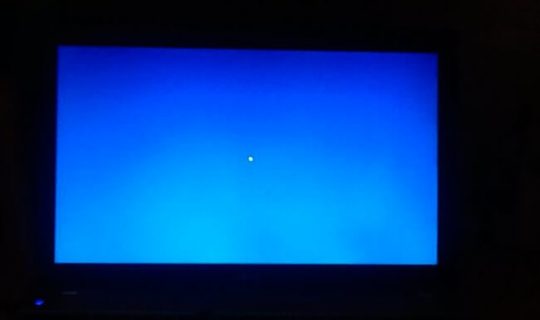

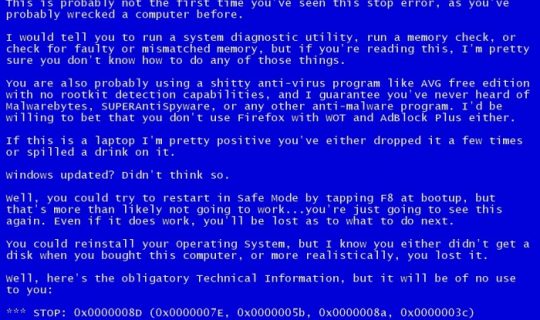



 Klavye dizüstü bilgisayarda çalışmıyorsa ne yapmalı
Klavye dizüstü bilgisayarda çalışmıyorsa ne yapmalı  Dizüstü bilgisayardaki pil göstergesi neden yanıp sönüyor
Dizüstü bilgisayardaki pil göstergesi neden yanıp sönüyor  Farklı markaların dizüstü bilgisayarlarında klavyeyi kilitleme ve kilidini açma
Farklı markaların dizüstü bilgisayarlarında klavyeyi kilitleme ve kilidini açma  Bir dizüstü bilgisayarda ekran kartı nasıl kontrol edilir ve test edilir
Bir dizüstü bilgisayarda ekran kartı nasıl kontrol edilir ve test edilir  Dizüstü bilgisayar neden kablosuz ağa bağlanmadı?
Dizüstü bilgisayar neden kablosuz ağa bağlanmadı?